Quer diminuir drasticamente o tempo de carregamento do seu website?
Todos os servidores na ArtHost possuem o LiteSpeed Web Server. Isso significa que os usuários do WordPress podem facilmente ativar o Plugin do LiteSpeed Cache. O LiteSpeed Web Cache Manager é integrado ao cPanel e ajuda a:
Reduzir drasticamente os tempos de carregamento da página;
Fornecer uma experiência de usuário excepcional;
Lidar com picos de tráfego com facilidade;
Gerenciar o cache com o mínimo de problemas e com a poderosa tecnologia Smart Purge.
Neste artigo, vamos mostrar o passo a passo de como realizar a ativação do LiteSpeed.
Primeiro, você precisa verá o ícone do LiteSpeed Web Cache Manager no seu cPanel:

Assim que acessa-lo, você deve clicar no ícone do WordPress Cache:
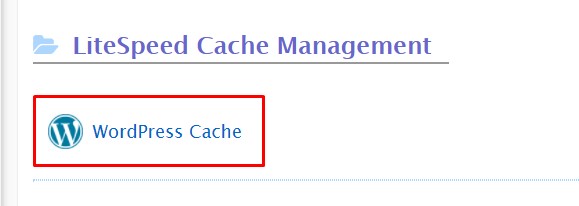
O próximo passo é muito simples! Começamos clicando no botão Scan e ele irá procurar todas as instalações de WordPress ativas :
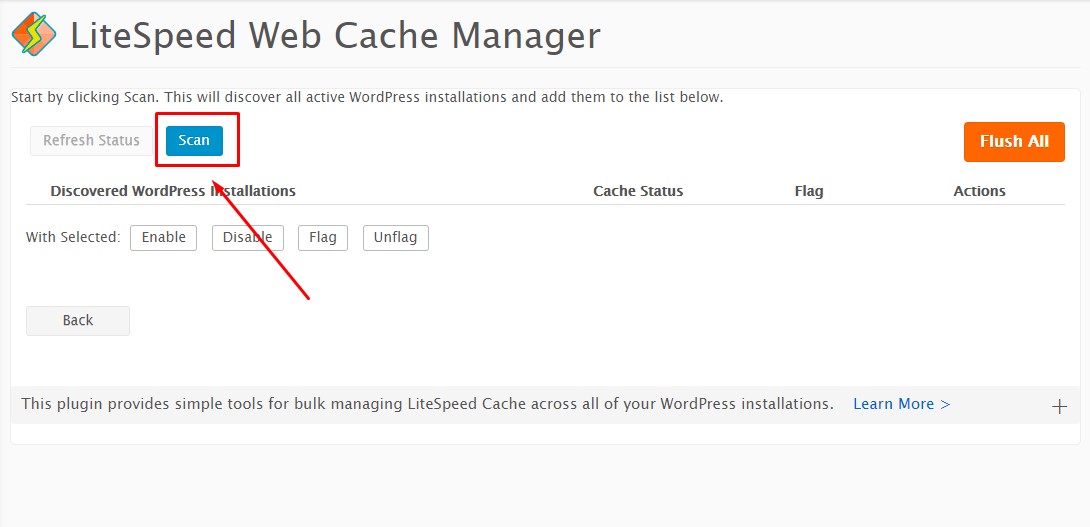
Assim que aparecer as instalações do WordPress, tenha certeza de selecionar a que deseja ativar e clique em Enable:
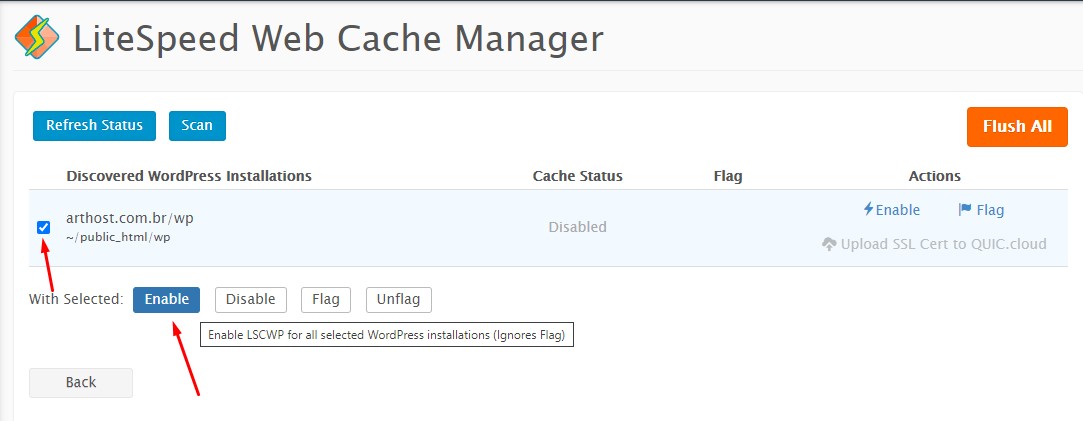
Pronto. LiteSpeed foi ativado e está agora acelerando o seu site!
Um plugin do LiteSpeed será automaticamente instalado em seu wordpress, outras opções de otimizações do site estão disponíveis no plugin, explore.
Utilizando as pré-definições de otimização
Com o plugin ativado, agora vamos aplicar rapidamente as otimizações recomendadas:
Acesse o painel do WordPress da instalação onde o LiteSpeed foi ativado.
No menu lateral, vá até LiteSpeed Cache > Presets (Pré-definições).
Você verá algumas opções de otimização pré-configuradas, como:
Essentials: aplica as otimizações básicas recomendadas para a maioria dos sites.
Basic: ideal para quem quer melhorias simples e estáveis, sem alterar muito o comportamento do site.
Advanced: inclui otimizações mais agressivas e completas (recomendado apenas se você souber testar o site depois).
Extreme: aplica todas as otimizações disponíveis – só use se você souber lidar com possíveis conflitos.
Escolha a predefinição que melhor se adapta ao seu site e clique em Apply Preset (Aplicar Predefinição).
Após aplicar, você verá uma mensagem de sucesso. É recomendável visitar seu site e verificar se tudo está funcionando corretamente. Caso algo pareça fora do lugar, você pode mudar para uma predefinição mais leve ou desabilitar opções específicas manualmente.
